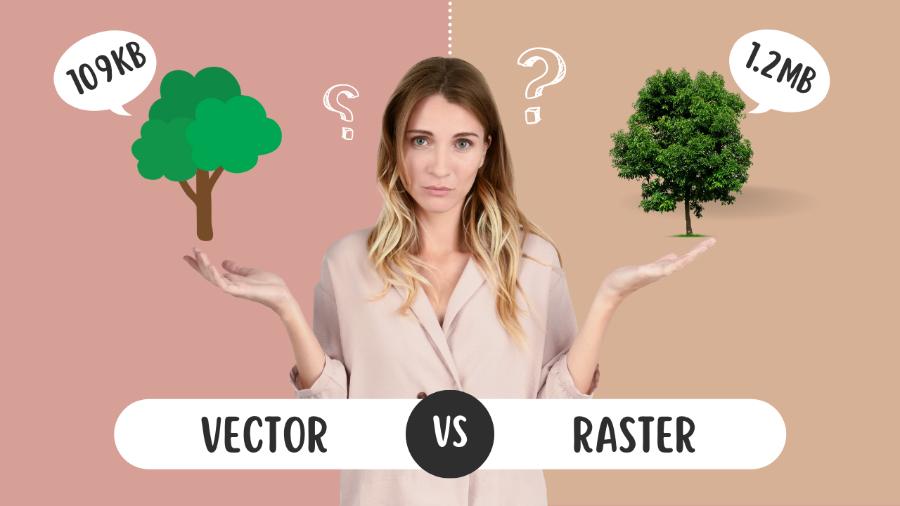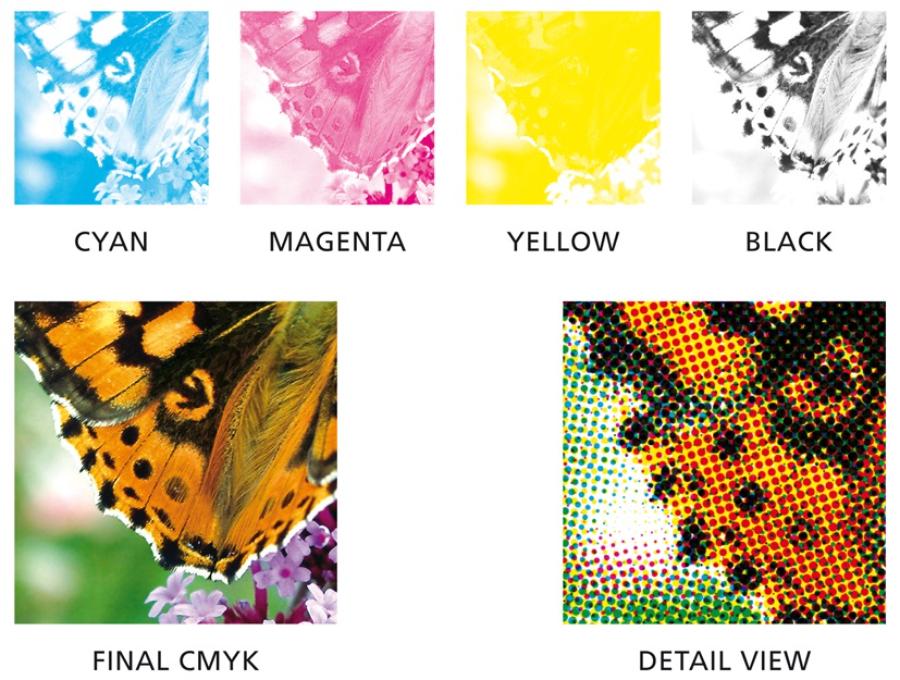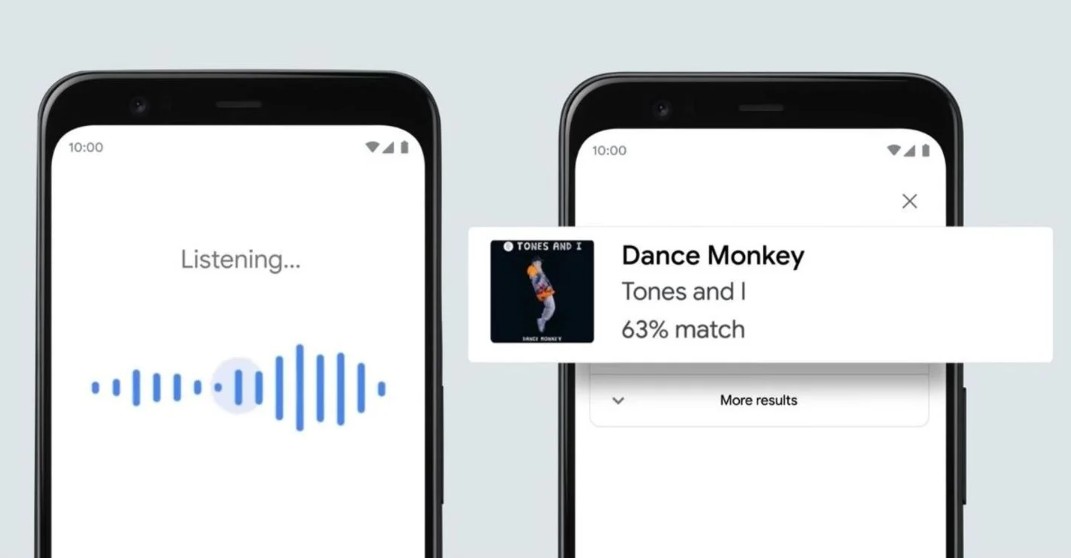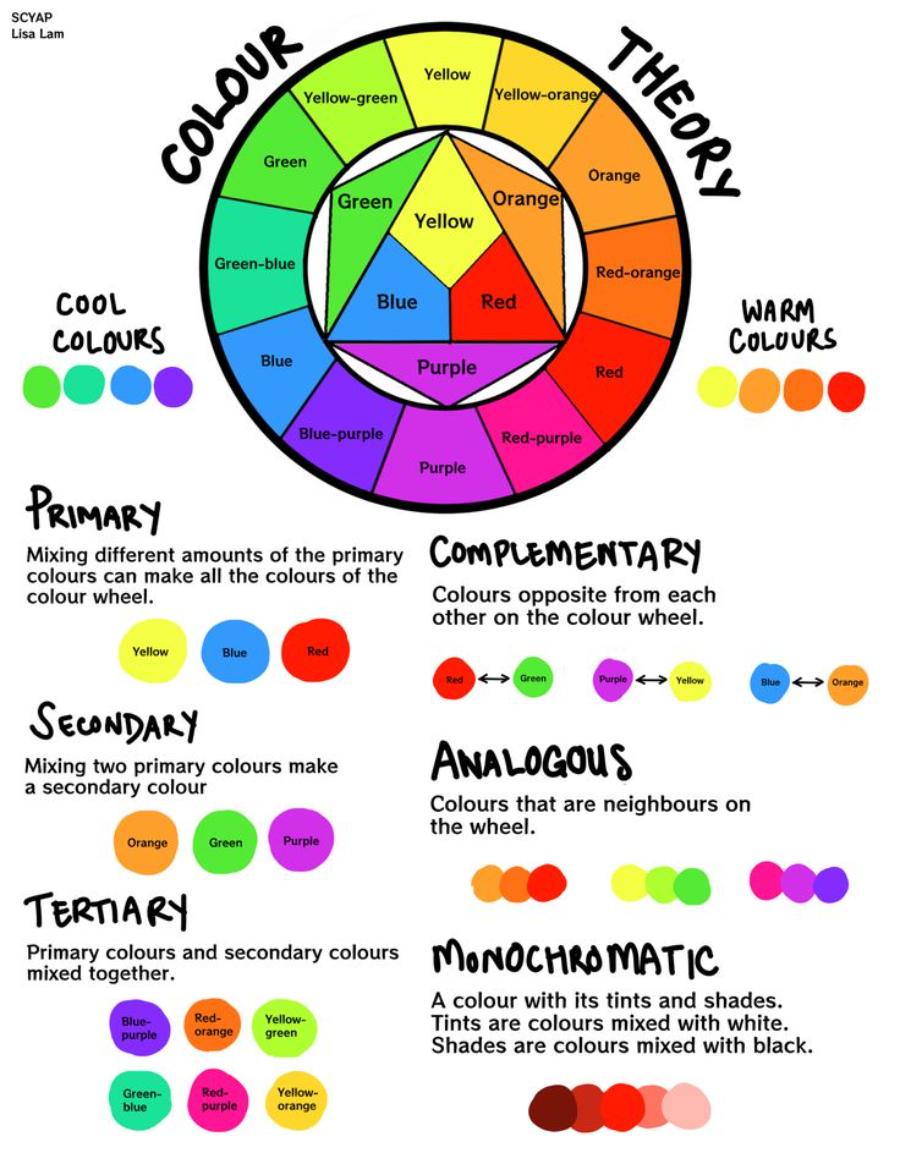Sản Phẩm Bán Chạy
Tìm hiểu về Photoshop? Cách thay đổi kích thước layer trong Photoshop
Bài viết hướng dẫn chi tiết cách thay đổi kích thước layer trong Photoshop. Tìm hiểu về Photoshop và những tính năng giúp bạn làm việc hiệu quả hơn với phần mềm này.
Nội dung
- 1. Tìm hiểu về Photoshop?
- 2. Các Công Cụ Sử Dụng Để Thay Đổi Kích Thước Layer
- 2.1. Crop: Cắt Bỏ Phần Thừa của Layer
- 2.2. Transform: Biến Hình và Thay Đổi Tỷ Lệ Layer
- 2.3. Resize: Thay Đổi Kích Thước Tổng Thể của Layer
- 3. Lợi ích của việc thay đổi kích thước layer trong Photoshop
- 3.1. Tối ưu hóa bố cục thiết kế
- 3.2. Giữ được chất lượng ảnh
- 3.3. Tiết kiệm thời gian và công sức
- 3.4. Tạo hiệu ứng và chi tiết chính xác
- 4. Những Điều Cần Lưu Ý Khi Thay Đổi Kích Thước Layer
- 4.1. Duy Trì Tỷ Lệ Kích Thước
- 4.2. Kích Thước Pixel Quan Trọng Đối Với Chất Lượng
- 4.3. Chú Ý Đến Chất Lượng Của Đồ Họa Vector
- 4.4. Thực Hiện Non-Destructive Editing
- 4.5. Sử Dụng Lưới Và Hướng Dẫn Để Canh Chỉnh Chính Xác
- 5. Các Lỗi Thường Gặp Khi Thay Đổi Kích Thước Layer
- 5.1. Không giữ tỉ lệ khi thay đổi kích thước
- 5.2. Thay đổi kích thước mà không chú ý đến chất lượng hình ảnh
- 5.3. Quên bật chế độ "Content-Aware Scale"
- 6. Kết luận
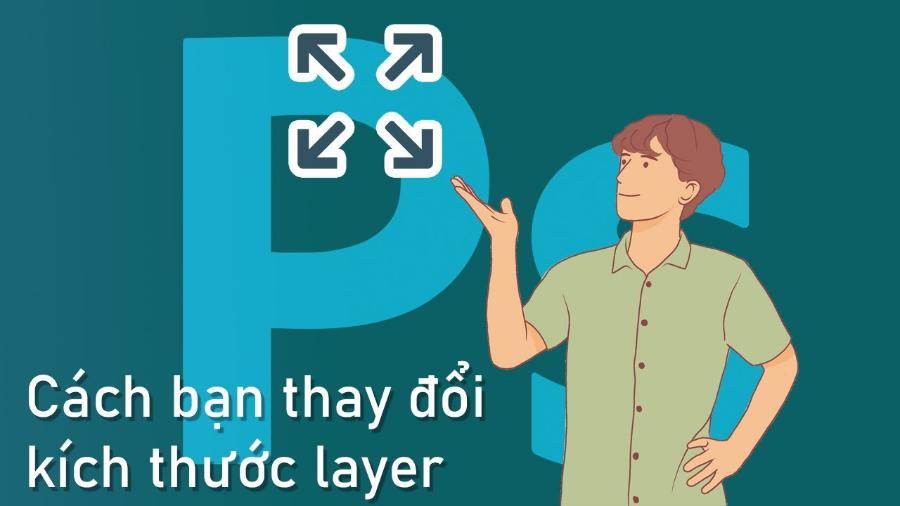
Photoshop là phần mềm thiết kế đồ họa hàng đầu, được sử dụng rộng rãi trong ngành sáng tạo, từ chỉnh sửa ảnh đến thiết kế đồ họa chuyên nghiệp. Việc làm quen với các công cụ và tính năng trong Photoshop là điều cần thiết để tận dụng hết sức mạnh của phần mềm này. Một trong những kỹ năng quan trọng mà người dùng Photoshop cần nắm vững là cách thay đổi kích thước layer. Bài viết này, Sadesign sẽ cung cấp cho bạn thông tin chi tiết về Photoshop và cách thay đổi kích thước layer trong Photoshop một cách hiệu quả.
1. Tìm hiểu về Photoshop?
Photoshop là phần mềm đồ họa và chỉnh sửa ảnh nổi tiếng của Adobe, được sử dụng bởi các nhà thiết kế đồ họa, nhiếp ảnh gia, và những người sáng tạo trên toàn thế giới. Photoshop được phát triển lần đầu tiên vào năm 1988 và hiện nay là một trong những công cụ không thể thiếu trong ngành sáng tạo.
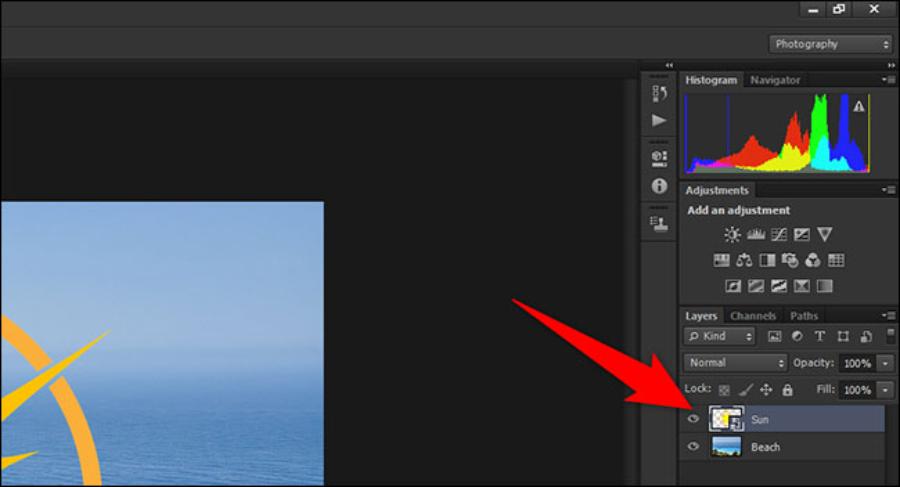
Mua Photoshop Bản Quyền Giá Rẻ
Photoshop không chỉ đơn thuần là phần mềm chỉnh sửa ảnh, mà còn cung cấp một loạt các công cụ mạnh mẽ phục vụ cho mọi nhu cầu thiết kế, từ vẽ tranh kỹ thuật số, thiết kế web, tạo hiệu ứng đặc biệt, cho đến chỉnh sửa video. Với hơn 30 năm phát triển, Photoshop đã trở thành phần mềm tiêu chuẩn trong ngành thiết kế và sáng tạo.
Một trong những yếu tố làm nên sự phổ biến của Photoshop chính là tính linh hoạt và khả năng tùy biến cao. Phần mềm này hỗ trợ làm việc với các layer, một công cụ quan trọng giúp người dùng có thể thao tác và chỉnh sửa từng phần của bức ảnh hoặc thiết kế một cách dễ dàng. Với Photoshop, việc thay đổi kích thước layer là một thao tác thường xuyên và cần thiết trong quá trình thiết kế.
2. Các Công Cụ Sử Dụng Để Thay Đổi Kích Thước Layer
Việc thay đổi kích thước layer là một phần quan trọng trong quá trình thiết kế đồ họa, đặc biệt khi bạn làm việc với các phần mềm như Photoshop, Illustrator, hay các công cụ tương tự. Dù bạn đang cắt, biến đổi hay thay đổi kích thước layer, mỗi công cụ đều có vai trò riêng biệt giúp nâng cao hiệu quả công việc. Trong bài viết này, chúng ta sẽ khám phá ba công cụ phổ biến nhất để thay đổi kích thước layer, bao gồm Crop, Transform, và Resize, giúp bạn làm việc dễ dàng và nhanh chóng hơn với các thiết kế của mình.
2.1. Crop: Cắt Bỏ Phần Thừa của Layer
Một trong những công cụ đầu tiên bạn có thể sử dụng khi muốn thay đổi kích thước layer là Crop. Đây là công cụ giúp bạn cắt bỏ phần dư thừa trong một hình ảnh hoặc một layer mà bạn không còn cần thiết, giúp bạn tập trung vào phần quan trọng hơn.
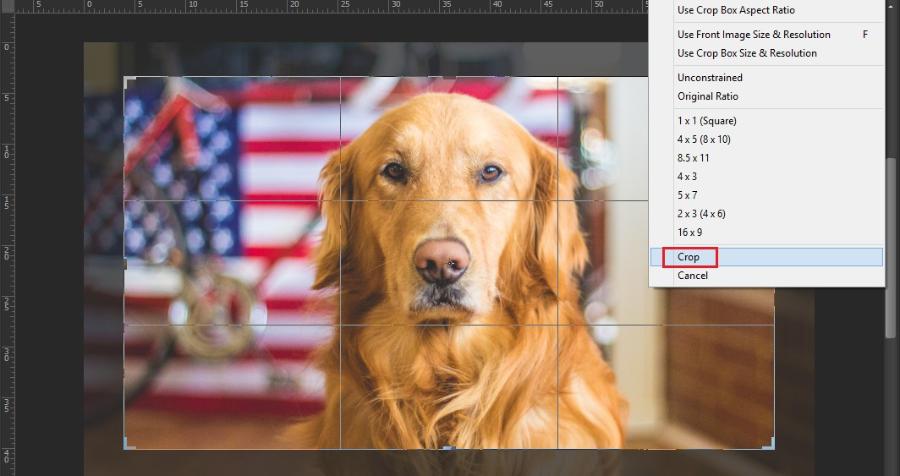
Công dụng chính của Crop trong thay đổi kích thước layer
Khi sử dụng công cụ Crop, bạn có thể điều chỉnh các cạnh của layer, loại bỏ các phần không mong muốn. Ví dụ, trong thiết kế banner hay poster, bạn có thể muốn cắt đi các khu vực ngoài phần thiết kế chính để làm cho tấm hình trở nên hài hòa và gọn gàng hơn. Việc cắt giảm các phần thừa không những giúp làm gọn bố cục mà còn giúp cải thiện hiệu suất làm việc khi thao tác với các file lớn.
Công cụ Crop trong phần mềm Photoshop hay Illustrator hoạt động khá đơn giản. Bạn chỉ cần chọn vùng cần giữ lại, sau đó cắt bỏ phần ngoài. Điều này giúp bạn dễ dàng thay đổi kích thước layer mà không làm mất đi các chi tiết quan trọng.
Ưu điểm của công cụ Crop
-
Giảm kích thước layer mà không làm thay đổi tỷ lệ hình ảnh.
-
Giúp tiết kiệm không gian và tăng hiệu suất làm việc.
-
Dễ dàng sử dụng và thao tác nhanh chóng.
Lưu ý khi sử dụng công cụ Crop
-
Cẩn thận khi cắt bỏ phần hình ảnh, bởi việc cắt quá nhiều có thể làm mất đi các chi tiết quan trọng của thiết kế.
-
Công cụ Crop chỉ làm giảm kích thước của layer theo chiều dài và chiều rộng, không ảnh hưởng đến độ phân giải của hình ảnh.
2.2. Transform: Biến Hình và Thay Đổi Tỷ Lệ Layer
Công cụ Transform trong phần mềm thiết kế cho phép bạn thay đổi kích thước, xoay, co giãn, hoặc thay đổi tỷ lệ của một layer mà không làm mất đi các yếu tố bên trong. Đây là công cụ mạnh mẽ giúp bạn linh hoạt hơn khi thiết kế và làm việc với các hình ảnh phức tạp.
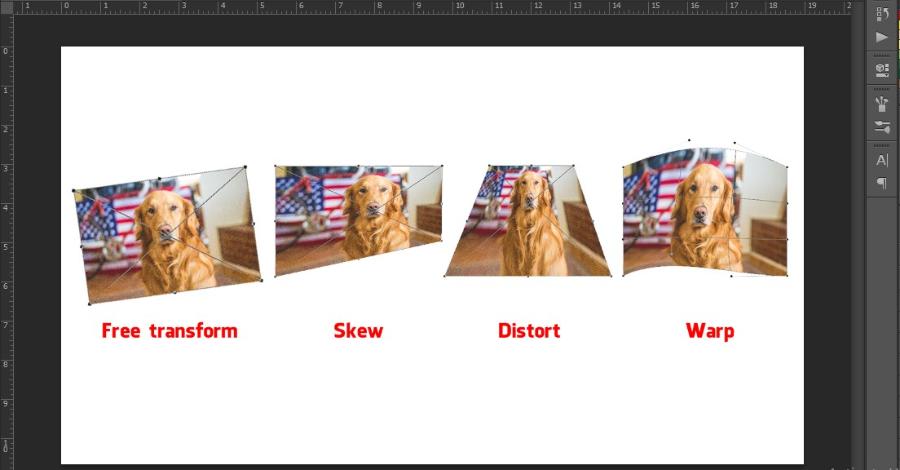
Các thao tác phổ biến với công cụ Transform
-
Scale (Tỉ lệ): Bạn có thể thay đổi kích thước của layer theo tỷ lệ mà bạn muốn. Việc sử dụng công cụ này đặc biệt hữu ích khi bạn muốn co giãn layer một cách đồng đều hoặc theo tỷ lệ nhất định.
-
Rotate (Xoay): Khi bạn muốn xoay layer ở một góc nhất định mà không ảnh hưởng đến các yếu tố thiết kế khác, Transform sẽ là công cụ lý tưởng.
-
Skew (Nghiêng): Công cụ này cho phép bạn nghiêng layer theo một hướng nhất định, làm cho thiết kế của bạn trở nên linh hoạt hơn.
-
Distort (Biến dạng): Đây là thao tác mạnh mẽ nhất của công cụ Transform, cho phép bạn thay đổi hoàn toàn hình dạng của layer, có thể là kéo dài, bóp méo các góc hoặc làm biến dạng toàn bộ hình ảnh.
Ưu điểm của công cụ Transform
-
Giúp thay đổi kích thước và hình dáng của layer một cách linh hoạt và chính xác.
-
Có thể giữ nguyên các tỷ lệ mặc định hoặc tự do thay đổi tỷ lệ để phù hợp với thiết kế.
-
Là công cụ không thể thiếu trong mọi quy trình chỉnh sửa hình ảnh.
Lưu ý khi sử dụng công cụ Transform
-
Dù công cụ Transform rất mạnh mẽ, nhưng bạn cần chú ý khi thay đổi tỷ lệ layer để tránh làm biến dạng quá mức các yếu tố thiết kế.
-
Nên giữ các tỷ lệ hợp lý để tránh làm mất đi sự cân đối trong thiết kế.
2.3. Resize: Thay Đổi Kích Thước Tổng Thể của Layer
Resize là công cụ thay đổi kích thước tổng thể của layer, cho phép bạn điều chỉnh chiều dài, chiều rộng của layer theo ý muốn. Đây là công cụ hữu ích trong nhiều tình huống khi bạn cần điều chỉnh kích thước của các layer cho phù hợp với kích thước của không gian làm việc hoặc tài liệu tổng thể.
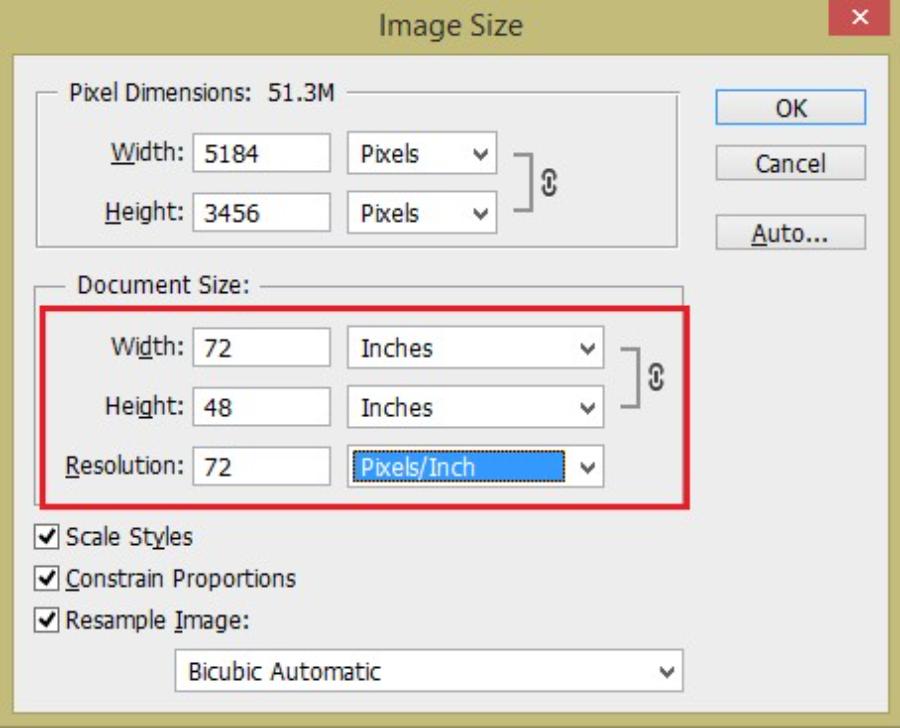
Công dụng chính của Resize
Công cụ Resize giúp bạn thay đổi kích thước tổng thể của layer, đặc biệt là khi bạn cần chuẩn hóa kích thước của các phần tử thiết kế trong một dự án. Ví dụ, khi làm việc với hình ảnh trên một poster, bạn có thể sử dụng công cụ Resize để làm cho các layer trở nên đồng đều về kích thước hoặc thay đổi chúng cho phù hợp với không gian tổng thể.
Resize hoạt động dựa trên việc điều chỉnh kích thước của layer mà không làm thay đổi nội dung bên trong layer, giúp giữ nguyên các yếu tố như tỷ lệ ảnh, văn bản, hay đồ họa.
Ưu điểm của công cụ Resize
-
Cung cấp cách đơn giản và hiệu quả để thay đổi kích thước tổng thể của layer mà không làm ảnh hưởng đến các yếu tố thiết kế.
-
Dễ dàng thay đổi các thông số kích thước theo đơn vị đo lường như pixel, inch hoặc cm.
-
Giúp duy trì tỷ lệ chính xác của các phần tử bên trong layer khi thay đổi kích thước.
Lưu ý khi sử dụng công cụ Resize
-
Khi sử dụng Resize, hãy chắc chắn rằng bạn không thay đổi quá mức kích thước của layer để tránh làm giảm chất lượng hoặc làm mờ hình ảnh.
-
Cẩn thận khi thay đổi kích thước quá nhỏ hoặc quá lớn, vì nó có thể ảnh hưởng đến độ sắc nét của các chi tiết trong hình ảnh.
3. Lợi ích của việc thay đổi kích thước layer trong Photoshop
Thay đổi kích thước layer trong Photoshop không chỉ giúp bạn điều chỉnh thiết kế cho phù hợp mà còn mang lại nhiều lợi ích khác. Dưới đây là một số lý do tại sao việc thay đổi kích thước layer lại quan trọng trong Photoshop.
3.1. Tối ưu hóa bố cục thiết kế
Một trong những lợi ích lớn nhất của việc thay đổi kích thước layer trong Photoshop là khả năng tối ưu hóa bố cục thiết kế. Việc thay đổi kích thước layer giúp bạn dễ dàng điều chỉnh các yếu tố trong ảnh hoặc đồ họa sao cho chúng phù hợp với không gian tổng thể. Điều này đặc biệt quan trọng khi thiết kế các ấn phẩm quảng cáo, website hay banner, nơi mà các yếu tố cần phải cân đối và hài hòa.
Khi sử dụng công cụ thay đổi kích thước layer, bạn có thể dễ dàng thay đổi kích thước của từng đối tượng mà không làm ảnh hưởng đến các đối tượng khác trong dự án. Điều này mang lại sự linh hoạt tuyệt vời trong việc tạo ra các thiết kế phù hợp với yêu cầu cụ thể.
3.2. Giữ được chất lượng ảnh
Việc thay đổi kích thước layer trong Photoshop giúp bạn giữ được chất lượng của các đối tượng trong ảnh. Điều này rất quan trọng, đặc biệt khi bạn cần thay đổi tỷ lệ hoặc kích thước của một phần tử mà không muốn làm giảm độ nét hay gây biến dạng.
Một trong những công cụ hữu ích trong Photoshop là tính năng Smart Objects. Khi bạn chuyển một layer thành Smart Object, bạn có thể thay đổi kích thước bất kỳ lúc nào mà không làm ảnh hưởng đến chất lượng ảnh ban đầu. Với Smart Objects, bạn có thể thay đổi kích thước layer vô số lần mà không phải lo lắng về việc mất đi độ phân giải hay làm mờ ảnh.
3.3. Tiết kiệm thời gian và công sức
Một lợi ích khác của việc thay đổi kích thước layer trong Photoshop là giúp tiết kiệm thời gian và công sức. Thay vì phải tạo lại một phần tử mới hoặc sao chép và chỉnh sửa lại từng chi tiết, bạn chỉ cần thay đổi kích thước của layer mà vẫn giữ được các hiệu ứng, chi tiết và hình dáng ban đầu.
Điều này giúp bạn tiết kiệm thời gian trong quá trình thiết kế, đặc biệt là khi bạn làm việc với các dự án lớn hoặc có nhiều yếu tố phải thay đổi. Thao tác thay đổi kích thước layer nhanh chóng giúp bạn hoàn thành công việc hiệu quả hơn, giảm thiểu sự gián đoạn trong quy trình sáng tạo.
3.4. Tạo hiệu ứng và chi tiết chính xác
Việc thay đổi kích thước layer giúp bạn tạo ra các hiệu ứng, chi tiết và các yếu tố thiết kế mà không làm mất đi chất lượng ảnh. Điều này rất hữu ích khi bạn cần tạo ra các chi tiết nhỏ hoặc các hiệu ứng đặc biệt trong thiết kế của mình.
4. Những Điều Cần Lưu Ý Khi Thay Đổi Kích Thước Layer
4.1. Duy Trì Tỷ Lệ Kích Thước
Một trong những yếu tố quan trọng nhất khi thay đổi kích thước layer trong Photoshop là duy trì tỷ lệ giữa chiều rộng và chiều cao của đối tượng. Nếu bạn kéo một layer mà không chú ý, đối tượng có thể bị méo mó hoặc không còn giống như thiết kế ban đầu.
Để tránh tình trạng này, bạn nên luôn giữ phím Shift trong quá trình thay đổi kích thước. Điều này sẽ giúp bạn duy trì tỷ lệ khung hình của layer, đảm bảo không bị kéo dài hoặc co lại một cách không mong muốn.
4.2. Kích Thước Pixel Quan Trọng Đối Với Chất Lượng
Khi thay đổi kích thước layer trong Photoshop, bạn cũng cần lưu ý đến kích thước pixel của đối tượng trong layer. Nếu bạn phóng to một layer quá nhiều, nó có thể bị vỡ pixel và mất đi độ sắc nét. Điều này đặc biệt quan trọng khi làm việc với ảnh raster (ảnh có điểm ảnh) thay vì ảnh vector.
Nếu cần phóng to một hình ảnh mà không làm giảm chất lượng, bạn có thể sử dụng các công cụ như Preserve Details 2.0 trong phần Image Size của Photoshop, giúp duy trì độ sắc nét của ảnh khi thay đổi kích thước.
4.3. Chú Ý Đến Chất Lượng Của Đồ Họa Vector
Nếu bạn đang làm việc với các layer vector (như hình vẽ từ công cụ Pen Tool hoặc các đối tượng trong Illustrator được đưa vào Photoshop), việc thay đổi kích thước layer dễ dàng hơn vì ảnh vector không bị mất chất lượng khi thay đổi kích thước. Tuy nhiên, bạn vẫn cần phải lưu ý đến kích thước tổng thể của tài liệu để đảm bảo rằng các đối tượng không quá nhỏ hoặc quá lớn trong thiết kế.
4.4. Thực Hiện Non-Destructive Editing
Trong Photoshop, một nguyên tắc quan trọng là non-destructive editing – chỉnh sửa không phá hủy. Khi thay đổi kích thước một layer, bạn nên sử dụng các kỹ thuật như Smart Objects để tránh mất mát chất lượng. Smart Objects cho phép bạn thay đổi kích thước đối tượng mà không làm ảnh hưởng đến dữ liệu gốc của nó.
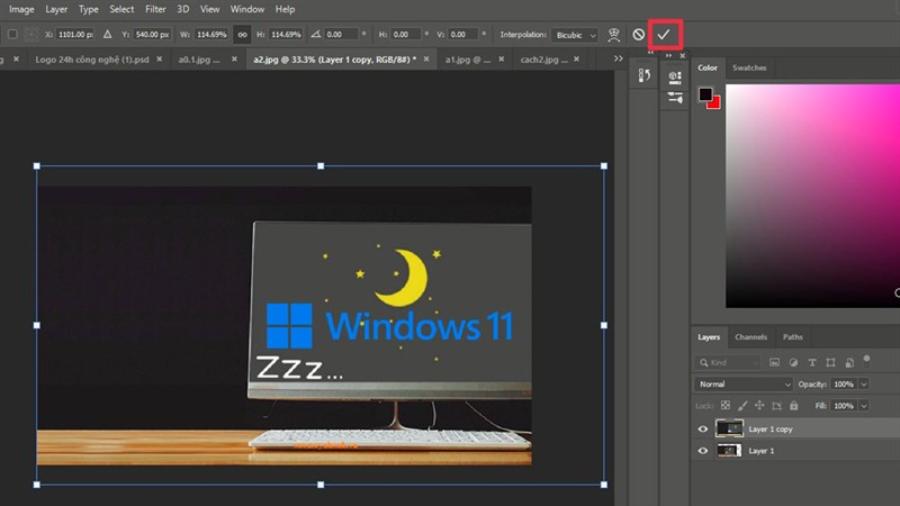
Nếu bạn thay đổi kích thước một layer mà không sử dụng Smart Object, Photoshop sẽ thay đổi kích thước pixel trực tiếp, và bạn có thể gặp phải tình trạng mất chất lượng hình ảnh.
4.5. Sử Dụng Lưới Và Hướng Dẫn Để Canh Chỉnh Chính Xác
Để đảm bảo rằng các layer được thay đổi kích thước chính xác và đều đặn, bạn có thể sử dụng các công cụ hỗ trợ như Grid và Guides trong Photoshop. Các lưới và hướng dẫn sẽ giúp bạn dễ dàng căn chỉnh các layer khi thay đổi kích thước, tránh tình trạng bị lệch hay không đối xứng.
5. Các Lỗi Thường Gặp Khi Thay Đổi Kích Thước Layer
Mặc dù thay đổi kích thước layer là một thao tác cơ bản trong Photoshop, nhưng đôi khi người dùng vẫn gặp phải một số lỗi phổ biến. Dưới đây là một số lỗi thường gặp và cách khắc phục:
5.1. Không giữ tỉ lệ khi thay đổi kích thước
Khi thay đổi kích thước một layer trong Photoshop, việc không giữ tỉ lệ của đối tượng có thể khiến hình ảnh bị biến dạng. Đây là một lỗi rất phổ biến, đặc biệt đối với những người mới làm quen với phần mềm này. Nếu bạn không nhấn giữ phím Shift khi kéo thả các góc của layer, bạn sẽ dễ dàng thay đổi tỉ lệ của đối tượng, khiến hình ảnh trở nên méo mó và không còn đúng như ban đầu.
Cách khắc phục:
Để đảm bảo hình ảnh không bị méo khi thay đổi kích thước, bạn chỉ cần nhấn giữ phím Shift trong khi kéo các góc của layer. Cách này giúp giữ tỉ lệ gốc của đối tượng mà không bị biến dạng.
5.2. Thay đổi kích thước mà không chú ý đến chất lượng hình ảnh
Một trong những vấn đề phổ biến khi thay đổi kích thước layer trong Photoshop là làm giảm chất lượng hình ảnh, đặc biệt khi bạn phóng to quá mức hoặc thu nhỏ quá nhỏ. Hình ảnh có thể bị nhòe, mờ hoặc mất chi tiết, ảnh hưởng đến chất lượng công việc.
Cách khắc phục:
Khi thay đổi kích thước layer, đặc biệt là khi phóng to hình ảnh, bạn nên chú ý đến độ phân giải của hình ảnh. Photoshop sẽ cố gắng tự động duy trì chất lượng hình ảnh, nhưng nếu bạn cần phải thay đổi kích thước quá nhiều, hãy cân nhắc việc điều chỉnh các cài đặt như Resample và chọn chế độ resampling phù hợp như Preserve Details để giữ chất lượng hình ảnh.
5.3. Quên bật chế độ "Content-Aware Scale"
Khi thay đổi kích thước của các đối tượng có nền hoặc chi tiết phức tạp, việc sử dụng tính năng Content-Aware Scale là vô cùng quan trọng. Nếu không sử dụng tính năng này, những chi tiết quan trọng trong ảnh có thể bị kéo giãn hoặc mất đi, gây mất cân đối cho hình ảnh.
Cách khắc phục:
Để tránh tình trạng này, bạn có thể bật chế độ Content-Aware Scale trong Photoshop. Chế độ này giúp phần mềm tự động nhận diện các yếu tố quan trọng trong ảnh và bảo vệ chúng khi thay đổi kích thước, từ đó giúp duy trì sự cân đối và chất lượng của hình ảnh.
Mua Photoshop Bản Quyền Giá Rẻ
6. Kết luận
Thay đổi kích thước layer trong Photoshop là một kỹ năng cơ bản nhưng vô cùng quan trọng đối với mọi người làm việc với phần mềm này. Bằng cách nắm vững các công cụ và phương pháp thay đổi kích thước, bạn có thể tối ưu hóa quá trình thiết kế và chỉnh sửa ảnh của mình, tạo ra những sản phẩm chất lượng cao.
Nếu bạn đang tìm kiếm địa chỉ uy tín cung cấp phần mềm Photoshop giúp hỗ trợ trong quá trình thiết kế của bạn được nhanh và hiệu quả hơn thì địa chỉ Sadesign sẽ đáp ứng được tất cả nhu cầu của bạn. Hãy liên hệ ngay hôm nay để nhận được giá phần mềm Photoshop ưu đãi nhất nhé!
Công Ty TNHH Phần Mềm SADESIGN
Mã số thuế: 0110083217